
스마트폰 자동 밝기 설정 방법 총정리: 눈 건강과 배터리 효율을 위한 완벽 가이드
햇빛이 쨍쨍한 야외에서 갑자기 어두컴컴한 실내로 들어왔을 때, 눈부심이나 불편함을 느껴보신 적 있으시죠? 스마트폰 화면 밝기는 이러한 불편함을 해소하고 눈 건강과 배터리 효율까지 높일 수 있는 중요한 요소입니다. 오늘은 스마트폰 자동 밝기 설정 방법을 총정리하여 여러분의 스마트폰 사용 경험을 한층 더 쾌적하게 만들어 드리겠습니다.
스마트폰 자동 밝기 설정의 중요성: 눈 건강과 배터리 효율 극대화하기
스마트폰을 하루 종일 사용하는 여러분, 혹시 눈의 피로나 배터리 소모량 때문에 고민이신가요? 스마트폰의 밝기를 수동으로 조절하는 것보다 자동 밝기 설정을 사용하는 것이 훨씬 효율적이고 건강에 이롭다는 사실, 알고 계셨나요? 자동 밝기 기능은 주변 환경의 밝기에 따라 화면 밝기를 자동으로 조절해주는 아주 편리한 기능이에요. 이 기능을 활용하면 눈 건강과 배터리 수명을 동시에 챙길 수 있답니다!
눈 건강 측면에서 자동 밝기 설정은 정말 중요해요. 밝은 햇빛 아래서 너무 어두운 화면을 보거나, 어두운 실내에서 너무 밝은 화면을 보면 눈의 피로도가 급격히 증가하고, 심하면 눈의 건강에도 악영향을 미칠 수 있거든요. 자동 밝기 설정은 이러한 불편함을 최소화해 줍니다. 주변 환경에 맞춰 화면 밝기가 자동으로 조절되기 때문에 눈부심이나 어두컴컴함으로 인한 눈의 부담을 줄일 수 있고, 장시간 스마트폰 사용에도 눈의 피로감을 덜 느끼게 해준답니다. 특히 야간에 어두운 곳에서 스마트폰을 사용할 때 눈의 피로를 현저하게 줄일 수 있어요. 예를 들어, 밤에 침대에 누워서 스마트폰을 사용할 때 자동 밝기 설정이 낮은 밝기로 화면을 조절해주니 눈이 훨씬 편안하겠죠?
배터리 효율 측면에서도 자동 밝기 설정은 굉장히 유용해요. 밝은 곳에서는 화면 밝기를 높여 정보를 잘 볼 수 있도록 하고, 어두운 곳에서는 화면 밝기를 낮춰 배터리 소모량을 줄일 수 있거든요. 수동으로 밝기를 조절하면 밝은 곳에서도 화면이 너무 어둡거나, 어두운 곳에서도 화면이 너무 밝아 불필요한 배터리 소모가 발생할 수 있습니다. 하지만 자동 밝기 설정을 사용하면 스마트폰이 스스로 최적의 밝기를 찾아주기 때문에 불필요한 배터리 소모를 방지하고 배터리 사용 시간을 늘릴 수 있어요. 결국, 더 오랫동안 스마트폰을 사용할 수 있게 되는 것이죠!
<자동 밝기 설정의 장점 요약>
- 눈의 피로 감소: 주변 환경에 맞춰 밝기가 자동 조절되어 눈의 부담을 줄여줍니다.
- 배터리 효율 증가: 불필요한 밝기 조절로 인한 배터리 소모를 막아줍니다.
- 편리성 증대: 수동으로 밝기를 조절하는 번거로움을 없애줍니다.
- 눈 건강 개선에 도움: 장시간 사용에도 눈의 피로도를 낮춰 눈 건강에 도움을 줍니다.
<자동 밝기 설정 활용 팁>
- 자동 밝기 기능과 함께 야간모드를 활용하면 더욱 효과적입니다.
- 자동 밝기의 민감도를 조절하여 자신에게 맞는 설정을 찾아보세요.
- 주변 환경의 변화에 따라 자동 밝기 조절이 부족하다면 수동으로 보정해 주세요.
결론적으로, 스마트폰 자동 밝기 설정은 눈 건강과 배터리 효율을 동시에 잡는 최고의 방법입니다. 지금 바로 설정을 확인하고, 눈과 배터리를 위한 현명한 선택을 해보세요!
✅ 눈 건강과 배터리 효율을 동시에 잡는 최고의 설정! 지금 바로 확인하고 스마트폰 사용 습관을 개선해보세요.
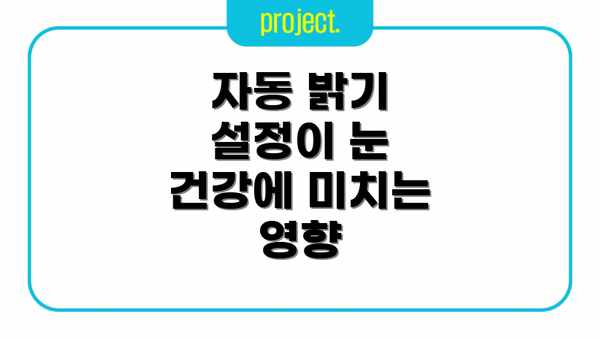
자동 밝기 설정이 눈 건강에 미치는 영향
장시간 높은 밝기의 화면을 보면 눈의 피로도가 높아지고, 심한 경우 안구 건조증이나 시력 저하를 유발할 수 있습니다. 자동 밝기 기능은 주변 환경에 맞춰 적절한 밝기를 유지하여 눈의 피로도를 줄이고, 눈 건강을 보호하는 데 효과적입니다.
스마트폰 자동 밝기 설정 방법: 단계별 상세 가이드
안녕하세요! 이번에는 스마트폰 자동 밝기 설정 방법을 단계별로 자세히 알려드릴게요. 모든 스마트폰이 조금씩 다르지만, 대부분 비슷한 방식으로 설정할 수 있답니다. 눈 건강과 배터리 효율을 위해 꼭 따라 해 보세요!
아래 표는 주요 스마트폰 운영체제(Android, iOS)별 자동 밝기 설정 방법을 단계별로 정리한 것이에요. 참고로, 모델에 따라 메뉴 위치나 명칭이 약간 다를 수 있으니, 스마트폰의 설정 메뉴를 꼼꼼히 살펴보시는 것이 좋답니다.
| 단계 | Android (예시: Samsung Galaxy) | iOS (예시: iPhone) | 설명 |
|---|---|---|---|
| 1. 설정 메뉴 접근 | 설정 앱을 실행해 주세요. 보통 톱니바퀴 모양 아이콘이에요. | 설정 앱을 실행해 주세요. | 먼저 스마트폰의 설정 메뉴로 이동해야 해요. |
| 2. 디스플레이 설정 찾기 | ‘디스플레이’, ‘화면’, ‘표시’ 등 비슷한 이름의 메뉴를 찾아 눌러주세요. | ‘디스플레이 및 밝기’ 또는 ‘밝기 및 디스플레이’ 를 찾아 눌러주세요. | 디스플레이 관련 설정 메뉴를 찾아야 해요. |
| 3. 밝기 조절 찾기 | ‘화면 밝기’, ‘밝기’, ‘밝기 조절’ 등의 항목을 찾아보세요. | 밝기 조절 슬라이더가 바로 보일 거예요. | 밝기 설정을 조정하는 메뉴를 찾아야 합니다. |
| 4. 자동 밝기 설정 | ‘자동 밝기’, ‘자동 조정’, ‘밝기 자동 조절’ 과 같은 옵션을 찾아 활성화 시켜주세요. 보통 토글 스위치나 체크박스 형태로 되어있어요. | ‘자동 밝기 조절’ 토글 스위치를 오른쪽으로 옮겨 켜주세요. | 이 옵션을 켜면 주변 밝기에 따라 스마트폰 화면 밝기가 자동으로 조절된답니다. |
| 5. 추가 설정 (선택) | 일부 스마트폰에서는 자동 밝기의 민감도를 조절하는 설정이 있을 수 있어요. 눈에 편안한 수준으로 조절해 보세요! | ‘낮은 밝기에서 자동 밝기 사용’ 옵션을 켜거나 끌 수 있습니다. 밤 시간대에 유용해요. | 자동 밝기의 정확도를 높이거나, 특정 환경에 맞춰 조정할 수 있어요. |
| 6. 확인 | 설정이 잘 적용되었는지 확인해 주세요. 주변 밝기가 바뀌었을 때 화면 밝기가 자동으로 변하는지 확인하세요. | 설정이 제대로 적용되었는지 화면 밝기가 변하는지 확인해 보세요. | 설정이 제대로 되었는지 꼭 확인해 주세요! |
주의사항:
- 위에 언급된 메뉴 이름은 예시이며, 스마트폰 모델이나 안드로이드 버전에 따라 다를 수 있습니다.
- 자동 밝기 기능 사용 시 배터리 소모량이 약간 증가할 수 있습니다. 하지만, 눈의 피로를 크게 줄여주기 때문에 장점이 더 많답니다.
- 자동 밝기 기능이 제대로 작동하지 않는 경우, 주변 광센서가 제대로 작동하는지 확인해 보세요. 센서가 먼지나 이물질에 의해 가려져 있을 수 있습니다.
이제 스마트폰 자동 밝기 설정 방법을 숙지하셨으니, 눈 건강과 배터리 효율을 동시에 잡아보세요! 궁금한 점이 있으시면 언제든지 문의해주세요!
✅ 눈 건강과 배터리 절약의 비밀, 스마트폰 밝기 자동 설정의 모든 것을 지금 확인하세요!

안드로이드 스마트폰 자동 밝기 설정
- 설정 앱 실행: 스마트폰의 설정 앱을 실행합니다.
- 디스플레이 설정 찾기: “디스플레이”, “화면”, 또는 유사한 이름의 설정 옵션을 찾습니다. (정확한 메뉴 이름은 스마트폰 제조사와 안드로이드 버전에 따라 다를 수 있습니다.)
- 밝기 조절 옵션 선택: 디스플레이 설정에서 “밝기”, “화면 밝기” 등의 옵션을 선택합니다.
- 자동 밝기 토글 활성화: 밝기 조절 화면에서 “자동 밝기” 또는 “자동 밝기 조정” 토글 스위치를 찾아 활성화합니다.
- 밝기 레벨 조정 (선택사항): 일부 스마트폰에서는 자동 밝기의 기본 밝기 레벨을 조정할 수 있습니다. 주변 환경에 따라 적절한 밝기 레벨을 설정해보세요.
iOS (아이폰) 스마트폰 자동 밝기 설정
- 설정 앱 실행: 아이폰의 설정 앱을 실행합니다.
- 제어 센터 설정: “제어 센터” 옵션을 선택합니다.
- 제어 센터 사용자화: “제어 센터 사용자화”를 선택하고, “밝기” 옵션을 제어 센터에 추가합니다. (만약 이미 추가되어 있다면 다음 단계로 넘어갑니다.)
- 제어 센터 실행: 화면 하단에서 위로 스와이프하여 제어 센터를 실행합니다.
- 밝기 조절: 햇빛 모양 아이콘을 터치하고 옆에 있는 자동 밝기 토글을 켜거나 끕니다. 자동 밝기가 켜져 있다면, 주변 환경에 따라 화면 밝기가 자동으로 조정됩니다.
추가 팁: 더욱 효율적인 스마트폰 자동 밝기 활용
- 자동 밝기 민감도 조정: 일부 스마트폰에서는 자동 밝기 민감도를 조절할 수 있습니다. 민감도를 높이면 주변 밝기에 더욱 빠르고 민감하게 반응합니다. 반대로 민감도를 낮추면 조금 더 부드럽게 밝기가 변화합니다.
- 배터리 절약 모드와의 연동: 배터리 절약 모드를 활성화하면 자동 밝기의 밝기 레벨이 낮춰질 수 있습니다. 배터리 소모를 줄이고 싶다면 배터리 절약 모드와 함께 사용하는 것을 고려해보세요.
- 앱별 밝기 설정: 일부 스마트폰에서는 특정 앱에 대해 별도의 밝기 설정을 지정할 수 있습니다. 자주 사용하는 앱에 대해 최적의 밝기 설정을 찾아보세요.
스마트폰 자동 밝기 설정: 요약표
자동 밝기 설정은 눈 건강과 배터리 효율을 높이는 데 정말 중요해요! 하지만 어떤 스마트폰을 쓰느냐에 따라 설정 방법이 조금씩 다를 수 있으니, 아래 표를 참고하시면 편리하게 설정하실 수 있답니다. 설정 후에는 주변 환경에 따라 밝기가 알아서 조절되는지 확인해 보세요.
| 스마트폰 제조사 | 자동 밝기 설정 위치 | 추가 설정 팁 | 주의사항 |
|---|---|---|---|
| 삼성 (Samsung) | 설정 > 디스플레이 > 밝기 자동 조절 | “어댑티브 밝기” 또는 유사한 기능 활성화 여부 확인하세요. 외부 센서의 먼지나 이물질을 제거해주세요. | 자동 밝기가 너무 밝거나 어둡게 느껴진다면, 수동으로 밝기 레벨을 조정해 보세요. 최대 밝기는 배터리 소모가 커요. |
| 애플 (Apple) | 설정 > 디스플레이 및 밝기 > 자동 밝기 | 주변 조명 변화에 따른 자동 밝기 조절 속도를 확인하고 필요에 따라 조정해 보세요. | 배터리 소모량을 확인하며 사용하세요. 너무 낮은 밝기는 눈의 피로를 유발할 수 있어요. |
| LG | 설정 > 디스플레이 > 밝기 > 자동 밝기 | “밝기 조절” 기능의 민감도를 조절하여 적절한 반응성을 찾아보세요. 화면 보호필름의 종류에 따라 자동 밝기 작동에 영향을 줄 수 있으니 참고하세요. | 밝기 조절이 제대로 되지 않는다면, 외부 밝기 센서가 제대로 작동하는지 알아보세요. |
| 구글 (Google) | 설정 > 디스플레이 > 밝기 > 자동 밝기 | “밝기 조정” 슬라이더를 통해 자동 밝기의 기본 밝기 레벨을 조절할 수 있어요. | 특정 앱에서 자동 밝기가 제대로 작동하지 않는 경우 해당 앱의 설정을 확인해 보세요. |
| 그 외 | 대부분 설정 > 디스플레이 또는 설정 > 화면 메뉴에 자동 밝기 설정이 있습니다. 설정 메뉴에서 “자동 밝기”, “화면 밝기 자동 조절”, “밝기 자동 조정” 등의 키워드로 검색해 보세요. | 스마트폰 사용 설명서를 참조하는 것이 가장 정확해요! | 자동 밝기 설정 후에도 불편함이 지속된다면, 수동으로 밝기를 조절하거나 스마트폰 제조사에 문의하세요. |
스마트폰 자동 밝기 설정은 눈 건강과 배터리 효율을 동시에 관리하는 가장 효과적인 방법 중 하나입니다. 자신의 스마트폰 모델에 맞춰 위 요약표를 참고하고, 적절한 설정을 찾아 편안하고 효율적인 스마트폰 사용을 경험하세요! 궁금한 점이나 추가적인 정보가 필요하시면 언제든지 댓글을 남겨주세요!
결론: 스마트폰 자동 밝기 설정 최적화로 눈 건강과 배터리 수명을 지켜요!
자, 이제 스마트폰 자동 밝기 설정에 대한 모든 것을 알아보았어요. 단계별 설정 방법부터 눈 건강과 배터리 효율 향상에 미치는 중요성까지, 자세히 살펴보았죠? 결론적으로 말씀드리자면, 스마트폰 자동 밝기 기능은 단순한 편의 기능이 아니에요. 눈의 피로를 줄이고 배터리 소모를 효율적으로 관리하는 데 필수적인 기능이라고 할 수 있어요.
자동 밝기 설정을 통해 얻을 수 있는 이점을 다시 한번 정리해 볼까요?
눈 건강 보호: 주변 환경의 밝기에 따라 화면 밝기가 자동으로 조절되므로, 눈부심이나 어두운 화면으로 인한 눈의 피로를 크게 줄일 수 있어요. 특히 야간에 어두운 환경에서 밝은 화면을 보는 것은 눈에 큰 부담을 주는데요, 자동 밝기 기능은 이러한 부담을 효과적으로 완화해 준답니다.
배터리 효율 증대: 밝기 설정을 수동으로 조절하는 경우, 불필요하게 높은 밝기를 유지하는 경우가 많아요. 하지만 자동 밝기 기능을 사용하면 주변 환경에 맞춰 최적의 밝기를 유지하므로, 불필요한 배터리 소모를 줄일 수 있어요. 결과적으로 배터리 사용 시간을 늘리고, 충전 횟수를 줄이는 데 도움이 된답니다.
하지만 자동 밝기 기능을 최대한 활용하기 위해서는 몇 가지 추가적인 팁을 기억하는 것이 좋아요.
- 주변 환경의 밝기 변화에 민감하게 반응하는지 확인하고, 필요하면 감도를 조절해 보세요. 너무 민감하면 배터리 소모가 늘어날 수 있고, 너무 둔감하면 자동 밝기 기능의 효과를 제대로 볼 수 없어요.
- 자동 밝기 기능과 함께 야간모드나 블루라이트 차단 기능을 병행하면 눈 건강과 수면 질 향상에 더욱 큰 효과를 볼 수 있답니다.
- 설정 메뉴에서 자동 밝기의 최소 및 최대 밝기 범위를 조절하여 개인에게 맞는 최적의 설정을 찾아보세요. 예를 들어, 야외에서 화면이 너무 어둡게 느껴진다면 최대 밝기를 높이는 것을 고려해볼 수 있어요.
이제 스마트폰 자동 밝기 설정을 통해 눈 건강과 배터리 효율을 동시에 잡아보세요! 소소한 설정 변경으로 더욱 편안하고 효율적인 스마트폰 사용을 경험하실 거예요. 오늘부터 바로 설정을 변경하고 그 효과를 직접 느껴보시길 바랍니다!
자주 묻는 질문 Q&A
Q1: 스마트폰 자동 밝기 설정을 사용해야 하는 이유는 무엇인가요?
A1: 자동 밝기 설정은 주변 환경에 따라 화면 밝기를 자동으로 조절하여 눈의 피로를 줄이고 배터리 효율을 높여줍니다.
Q2: 안드로이드와 iOS에서 자동 밝기 설정 방법이 다른가요?
A2: 기본적인 설정 방식은 비슷하지만, 메뉴 위치와 명칭이 운영체제 및 기기 모델에 따라 약간씩 다릅니다. 설정 앱에서 ‘디스플레이’ 또는 ‘밝기’ 관련 메뉴를 찾아 ‘자동 밝기’ 옵션을 활성화하면 됩니다.
Q3: 자동 밝기 설정 후에도 화면이 너무 밝거나 어두우면 어떻게 해야 하나요?
A3: 대부분의 스마트폰에서 자동 밝기의 민감도를 조절하거나, 최소/최대 밝기 레벨을 수동으로 조정할 수 있습니다. 또는 주변 광센서에 먼지 등 이물질이 있는지 확인해 보세요.
이 콘텐츠의 무단 사용은 저작권법에 위배되며, 이를 위반할 경우 민사 및 형사상의 법적 처벌을 받을 수 있습니다. 무단 복제, 배포를 금지합니다.
※ 면책사항: 위 본문 내용은 온라인 자료를 토대로 작성되었으며 발행일 기준 내용이므로 필요 시, 최신 정보 및 사실 확인은 반드시 체크해보시길 권장드립니다.

